 Page de garde > Tutoriel logiciel > Comment réparer l’erreur Outlook 0x800CCC69 : voici un guide complet
Page de garde > Tutoriel logiciel > Comment réparer l’erreur Outlook 0x800CCC69 : voici un guide complet
Comment réparer l’erreur Outlook 0x800CCC69 : voici un guide complet
Microsoft Outlook est un outil essentiel pour l'organisation des e-mails et des calendriers, offrant une gamme de fonctionnalités utiles. De nombreux utilisateurs se sont plaints d’avoir rencontré l’erreur Outlook 0x800CCC69. Si vous en faites partie, le guide suivant de MiniTool vous aidera à apprendre à corriger l'erreur Outlook 0x800CCC69.
À propos de l'erreur Outlook 0x800CCC69
L'erreur Outlook 0x800CCC69 se produit généralement lors de l'envoi ou de la réception. Les e-mails Outlook, ce qui est frustrant et peut perturber considérablement le flux de travail des utilisateurs. Ce code d'erreur indique généralement un problème avec les paramètres SMTP, qui sont cruciaux pour la livraison des e-mails. Les utilisateurs rencontrant l'erreur Outlook 0x800CCC69 peuvent recevoir des messages tels que « SMTP_550_MAILBOX_NOT_FOUND » associés à ce code d'erreur d'exécution.
En raison de différentes causes de l'erreur Outlook 0x800CCC69, voici plusieurs situations d'informations d'erreur différentes :
>> Situation 1 :
Le code d'erreur 0x800CCC69 dans Outlook peut se produire en raison de problèmes dans le code source. Cette erreur d'exécution se produit lorsque les lignes de code ne se compilent pas correctement, ce qui entraîne une situation dans laquelle Microsoft Outlook ne peut pas déterminer l'action ou la sortie appropriée. Le code d'erreur spécifique 0x800CCC69 sera affiché dans ce cas :
Erreur 0x800CCC69 Crash
>> Situation 2 :
Lorsque l'erreur Outlook 0x800CCC69 se produit, des fuites de mémoire Outlook peuvent apparaître simultanément. Les fuites de données peuvent entraîner des problèmes de performances du système, entraînant une réduction des ressources disponibles. Cette réduction peut entraîner l’exécution d’un code « boucle infinie » défectueux. Si cette situation se produit, elle sera accompagnée du message d'erreur suivant.
SMTP_550_MAILBOX_NOT_FOUND Fuite de mémoire
>> Situation 3 :
En cas de faible précision du code source, l'ordinateur peut générer des sorties incorrectes malgré la réception de l'entrée correcte. Cela peut conduire à la prolifération d’erreurs multiples, se manifestant par une succession d’inexactitudes au sein du système. Le message d'erreur suivant peut s'afficher sur votre ordinateur dans un tel scénario :
Erreur 0x800CCC69 Erreur logique
Vous comprendrez peut-être la présentation de l'erreur Outlook 0x800CCC69. Commençons par apprendre à corriger l'erreur Outlook 0x800CCC69.
Correction 1 : vérifier les paramètres SMTP
La configuration incorrecte de SMTP Les paramètres peuvent être à l’origine de l’erreur Outlook 0x800CCC69. S'assurer que ces paramètres SMTP correspondent à ceux fournis par votre fournisseur de services de messagerie est essentiel pour résoudre ce problème. Suivez les étapes indiquées ci-dessous :
Étape 1 : lancez Outlook et accédez à Fichier > Paramètres du compte.
Étape 2 : Sélectionnez votre compte de messagerie dans la section Paramètres du compte et cliquez sur le bouton Modifier.
Étape 3 : Veuillez assurez-vous que le paramètre Serveur de courrier sortant (SMTP) correspond aux paramètres recommandés fournis par votre fournisseur de services de messagerie.
Étape 4 : Vérifiez que le Numéro de port et le type de cryptage est conforme aux instructions de votre fournisseur.
Étape 5 : cliquez sur OK pour enregistrer modifiez et redémarrez Outlook pour vérifier si le problème a disparu.
Correction 2 : Réparer les fichiers de données Outlook
Les problèmes liés à l'envoi ou à la réception d'e-mails peuvent provenir de fichiers PST ou OST corrompus, tels que comme code d'erreur 0x800CCC69 dans Outlook. Pour corriger cette erreur, les utilisateurs peuvent lancer des réparations sur les fichiers concernés.
Étape 1 : ouvrez Windows Search dans la barre des tâches, tapez Control Panneau dans la case et appuyez sur Entrée.
Étape 2 : Dans la fenêtre contextuelle, cliquez sur l'option Afficher par dans le coin supérieur droit. et sélectionnez Petites icônes dans le menu déroulant.
Étape 3 : Accédez à Mail (Microsoft Outlook) (32 bits).
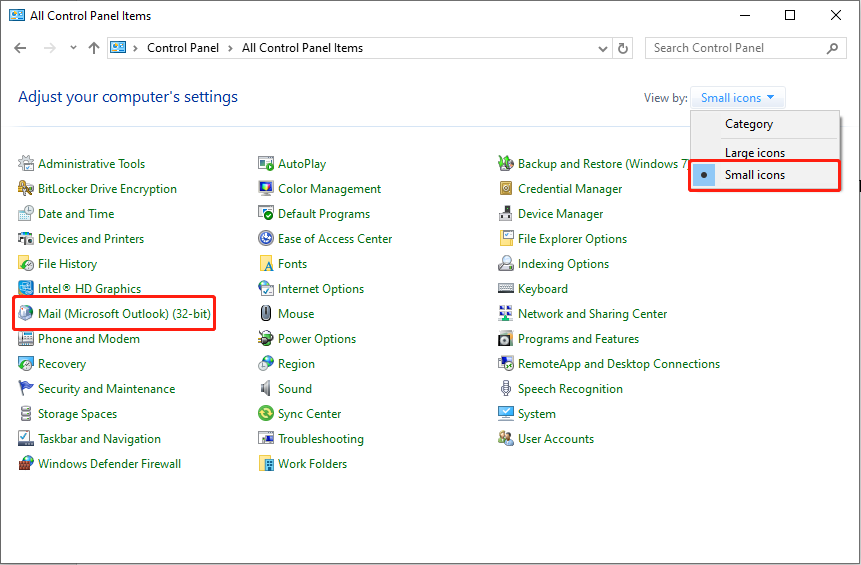
Étape 4 : Dans la fenêtre contextuelle, cliquez sur le bouton Fichiers de données….
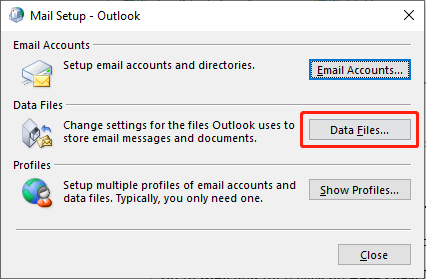
Étape 5 : Dans la fenêtre Paramètres du compte, vous pouvez trouver l'emplacement de vos fichiers PS répertoriés sous l'onglet Fichiers de données. Vous devez vous souvenir ou prendre note de l'emplacement.
Étape 6 : Appuyez simultanément sur Win E pour ouvrir l'Explorateur de fichiers.
Étape 7 : En fonction de votre version d'Office, choisissez d'accéder à l'un de ces emplacements :
C:\Program Files\Microsoft Office\Office[version]\
C:\Program Files\Microsoft Office\root\Office16
Étape 8 : Ouvrir Outil de réparation de la boîte de réception (scanpst.exe).
Étape 9 : cliquez sur Parcourir et sélectionnez le Fichier PST / Fichier OST dont vous vous souvenez de l'emplacement auparavant.
Étape 10 : Cliquez sur Démarrer et suivez les invites pour réparer le fichier de données.
Fix 3 : Réinitialiser les paramètres Outlook
Des paramètres Outlook incorrects peuvent déclencher l'erreur Outlook 0x800CCC69. Par conséquent, la réinitialisation d'Outlook peut rétablir les configurations par défaut et résoudre les conflits ou les bogues, y compris l'erreur 0x800CCC69.
Étape 1 : saisissez Panneau de configuration dans la zone de recherche Windows et appuyez sur Entrée .
Étape 2 : cliquez sur l'option Afficher par dans le coin supérieur droit et sélectionnez Petites icônes dans le menu déroulant.
Étape 3 : Accédez à Mail (Microsoft Outlook) (32 bits).
Étape 4 : Dans la fenêtre contextuelle, cliquez sur le bouton Afficher les profils….
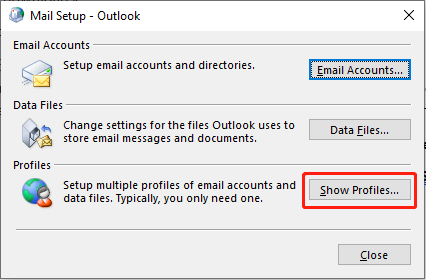
Étape 5 : Sélectionnez le profil actuellement utilisé et choisissez Supprimer.
Étape 6 : Cliquez sur le bouton Ajouter… pour créer un nouveau profil . Suivez ensuite les invites de configuration pour reconfigurer votre compte de messagerie.
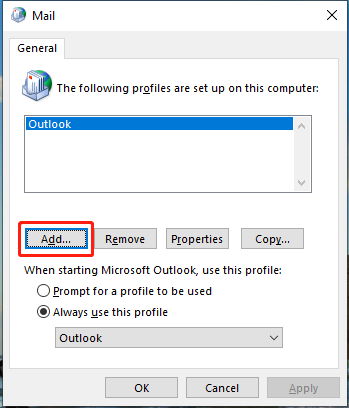
Étape 7 : Vérifiez si l'erreur Outlook 0x800CCC69 a été corrigée en ouvrant Outlook avec le nouveau profil.
Réparer l'installation d'Outlook
L'erreur Outlook 0x800CCC69 peut survenir en raison de fichiers système Outlook corrompus. Dans de tels cas, il est recommandé de réparer l'installation d'Outlook. Les étapes suivantes doivent être suivies pour lancer le processus de réparation :
Étape 1 : Tapez Panneau de configuration dans la zone de recherche Windows et appuyez sur Entrée.
Étape 2 : accédez à Programmes > Programmes et fonctionnalités.
Étape 3 : Recherchez et cliquez sur Microsoft Office, puis sélectionnez Modifier.
Étape 4 : Dans l'invite UAC, choisissez Oui.
Étape 5 : Choisissez l'option Réparation en ligne et cliquez sur Réparation.
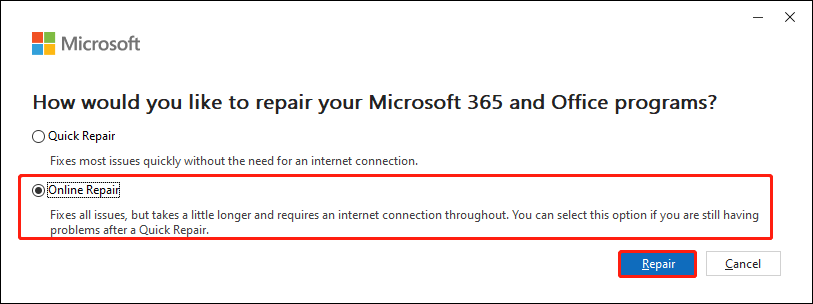
Étape 6 : suivez les instructions à l'écran pour terminer le processus.
Résumé
Que signifie le code d'erreur 0x800CCC69 dans Outlook ? Comment corriger l’erreur Outlook 0x800CCC69 ? Maintenant que vous avez une compréhension globale, veuillez mettre en œuvre les méthodes fournies pour corriger cette erreur. Appréciez votre temps !
-
 Après la mise à jour iOS 18.4, certains utilisateurs ont des problèmes avec CarplayÉchec carplay causé par iOS 18.4 Mise à jour: problèmes de connexion et notifications manquantes Apple a récemment publié la mise à jour iOS 18.4 t...Tutoriel logiciel Publié le 2025-04-12
Après la mise à jour iOS 18.4, certains utilisateurs ont des problèmes avec CarplayÉchec carplay causé par iOS 18.4 Mise à jour: problèmes de connexion et notifications manquantes Apple a récemment publié la mise à jour iOS 18.4 t...Tutoriel logiciel Publié le 2025-04-12 -
 Comment drainer rapidement l'eau des haut-parleurs de votre téléphoneMême les téléphones résistants à l'eau ne sont pas à l'abri des dommages causés par le haut-parleur de l'exposition à l'eau. Un h...Tutoriel logiciel Publié le 2025-04-12
Comment drainer rapidement l'eau des haut-parleurs de votre téléphoneMême les téléphones résistants à l'eau ne sont pas à l'abri des dommages causés par le haut-parleur de l'exposition à l'eau. Un h...Tutoriel logiciel Publié le 2025-04-12 -
 La mise à niveau du routeur peut obtenir une meilleure expérience de réseauMise à niveau de votre maison Wi-Fi: un guide de sélection du routeur Votre fournisseur de services Internet a probablement fourni un routeur, mais...Tutoriel logiciel Publié le 2025-04-12
La mise à niveau du routeur peut obtenir une meilleure expérience de réseauMise à niveau de votre maison Wi-Fi: un guide de sélection du routeur Votre fournisseur de services Internet a probablement fourni un routeur, mais...Tutoriel logiciel Publié le 2025-04-12 -
 Comment supprimer les sauvegardes Time Machine? Comment effacer et recommencer?Time Machine: le meilleur ami de votre Mac, et comment gérer ses sauvegardes Time Machine, la solution de sauvegarde intégrée d'Apple, propose ...Tutoriel logiciel Publié le 2025-03-25
Comment supprimer les sauvegardes Time Machine? Comment effacer et recommencer?Time Machine: le meilleur ami de votre Mac, et comment gérer ses sauvegardes Time Machine, la solution de sauvegarde intégrée d'Apple, propose ...Tutoriel logiciel Publié le 2025-03-25 -
 Comment empêcher les gens de voler votre Wi-FiProtéger votre réseau Wi-Fi est crucial pour votre sécurité et votre confidentialité en ligne. L'accès non autorisé peut exposer votre historiqu...Tutoriel logiciel Publié le 2025-03-25
Comment empêcher les gens de voler votre Wi-FiProtéger votre réseau Wi-Fi est crucial pour votre sécurité et votre confidentialité en ligne. L'accès non autorisé peut exposer votre historiqu...Tutoriel logiciel Publié le 2025-03-25 -
 'Find My Device' pour Android vous permet maintenant de suivre les gensL'application Android Find My Device a été mise à jour avec une nouvelle interface conviviale. Maintenant, avec des onglets séparés "Apparei...Tutoriel logiciel Publié le 2025-03-25
'Find My Device' pour Android vous permet maintenant de suivre les gensL'application Android Find My Device a été mise à jour avec une nouvelle interface conviviale. Maintenant, avec des onglets séparés "Apparei...Tutoriel logiciel Publié le 2025-03-25 -
 Currency vs Format de numéro comptable dans Excel: Quelle est la différence?Explication détaillée de la monnaie Excel et du format de numéro de comptabilité: Quand utiliser lequel? Cet article creusera dans les nuances des ...Tutoriel logiciel Publié le 2025-03-25
Currency vs Format de numéro comptable dans Excel: Quelle est la différence?Explication détaillée de la monnaie Excel et du format de numéro de comptabilité: Quand utiliser lequel? Cet article creusera dans les nuances des ...Tutoriel logiciel Publié le 2025-03-25 -
 4 conseils pour écouter plus de podcasts, plus viteLe volume de podcasts disponible aujourd'hui est écrasant! De la science au vrai crime, il y a un podcast pour chaque intérêt. Mais cette abo...Tutoriel logiciel Publié le 2025-03-25
4 conseils pour écouter plus de podcasts, plus viteLe volume de podcasts disponible aujourd'hui est écrasant! De la science au vrai crime, il y a un podcast pour chaque intérêt. Mais cette abo...Tutoriel logiciel Publié le 2025-03-25 -
 J'adorerais un téléphone avec des lentilles de caméra swappables: pourquoi cela ne s'est-il pas produit?Aussi bien que les caméras téléphoniques sont devenues, ils pourraient fournir de bien meilleurs photos en utilisant des objectifs détachables, tout ...Tutoriel logiciel Publié le 2025-03-25
J'adorerais un téléphone avec des lentilles de caméra swappables: pourquoi cela ne s'est-il pas produit?Aussi bien que les caméras téléphoniques sont devenues, ils pourraient fournir de bien meilleurs photos en utilisant des objectifs détachables, tout ...Tutoriel logiciel Publié le 2025-03-25 -
 Comment diffuser vos jeux PC sur tous vos écransAu-delà de la musique et des films, le streaming de jeux gagne rapidement en popularité. Il ne s'agit pas seulement de jeux basés sur le clou...Tutoriel logiciel Publié le 2025-03-24
Comment diffuser vos jeux PC sur tous vos écransAu-delà de la musique et des films, le streaming de jeux gagne rapidement en popularité. Il ne s'agit pas seulement de jeux basés sur le clou...Tutoriel logiciel Publié le 2025-03-24 -
 Comment redémarrer un PC distant en mode sans échec avec le réseautageLisez notre page de divulgation pour savoir comment pouvez-vous aider MSpowerUser à soutenir l'équipe éditoriale en savoir plus ...Tutoriel logiciel Publié le 2025-03-24
Comment redémarrer un PC distant en mode sans échec avec le réseautageLisez notre page de divulgation pour savoir comment pouvez-vous aider MSpowerUser à soutenir l'équipe éditoriale en savoir plus ...Tutoriel logiciel Publié le 2025-03-24 -
 Samsung Galaxy S25 + vs Galaxy S24 +: Vaut la mise à niveau?Samsung Galaxy S25 vs S24: la mise à niveau en vaut-elle la peine? Le Samsung Galaxy S25 possède un processeur plus puissant et un logiciel de camé...Tutoriel logiciel Publié le 2025-03-24
Samsung Galaxy S25 + vs Galaxy S24 +: Vaut la mise à niveau?Samsung Galaxy S25 vs S24: la mise à niveau en vaut-elle la peine? Le Samsung Galaxy S25 possède un processeur plus puissant et un logiciel de camé...Tutoriel logiciel Publié le 2025-03-24 -
 Qu'est-ce que Apple Carplay, et est-ce mieux que d'utiliser un téléphone dans votre voiture?Apple CarPlay:驾车更安全、更便捷的iPhone体验 Apple CarPlay 为您提供了一种比在车内使用手机更安全的方式,让您轻松访问应用程序和Siri功能。虽然无线CarPlay更加方便,无需连接手机,但有线CarPlay更为常见且运行良好。您可以通过更改壁纸、添加、删除和重新排列...Tutoriel logiciel Publié le 2025-03-24
Qu'est-ce que Apple Carplay, et est-ce mieux que d'utiliser un téléphone dans votre voiture?Apple CarPlay:驾车更安全、更便捷的iPhone体验 Apple CarPlay 为您提供了一种比在车内使用手机更安全的方式,让您轻松访问应用程序和Siri功能。虽然无线CarPlay更加方便,无需连接手机,但有线CarPlay更为常见且运行良好。您可以通过更改壁纸、添加、删除和重新排列...Tutoriel logiciel Publié le 2025-03-24 -
 Top Tech Offres: Pixel 9 Pro XL, SSD portable Samsung, sonnette vidéo, et plus encoreLes offres technologiques de cette semaine sont trop belles pour manquer, que vous recherchiez des bonnes affaires de la journée des présidents ou un...Tutoriel logiciel Publié le 2025-03-23
Top Tech Offres: Pixel 9 Pro XL, SSD portable Samsung, sonnette vidéo, et plus encoreLes offres technologiques de cette semaine sont trop belles pour manquer, que vous recherchiez des bonnes affaires de la journée des présidents ou un...Tutoriel logiciel Publié le 2025-03-23 -
 Android 16 pourrait enfin mettre l'ordre de notification ChaosAndroid 16 peut lancer la fonction "Notification bundled" pour résoudre le problème de la surcharge de notification! Face au nombre croiss...Tutoriel logiciel Publié le 2025-03-23
Android 16 pourrait enfin mettre l'ordre de notification ChaosAndroid 16 peut lancer la fonction "Notification bundled" pour résoudre le problème de la surcharge de notification! Face au nombre croiss...Tutoriel logiciel Publié le 2025-03-23
Étudier le chinois
- 1 Comment dit-on « marcher » en chinois ? 走路 Prononciation chinoise, 走路 Apprentissage du chinois
- 2 Comment dit-on « prendre l’avion » en chinois ? 坐飞机 Prononciation chinoise, 坐飞机 Apprentissage du chinois
- 3 Comment dit-on « prendre un train » en chinois ? 坐火车 Prononciation chinoise, 坐火车 Apprentissage du chinois
- 4 Comment dit-on « prendre un bus » en chinois ? 坐车 Prononciation chinoise, 坐车 Apprentissage du chinois
- 5 Comment dire conduire en chinois? 开车 Prononciation chinoise, 开车 Apprentissage du chinois
- 6 Comment dit-on nager en chinois ? 游泳 Prononciation chinoise, 游泳 Apprentissage du chinois
- 7 Comment dit-on faire du vélo en chinois ? 骑自行车 Prononciation chinoise, 骑自行车 Apprentissage du chinois
- 8 Comment dit-on bonjour en chinois ? 你好Prononciation chinoise, 你好Apprentissage du chinois
- 9 Comment dit-on merci en chinois ? 谢谢Prononciation chinoise, 谢谢Apprentissage du chinois
- 10 How to say goodbye in Chinese? 再见Chinese pronunciation, 再见Chinese learning
























